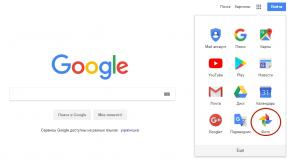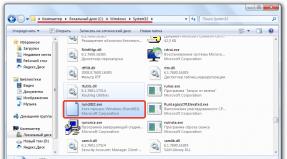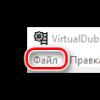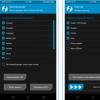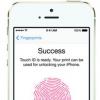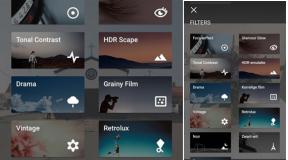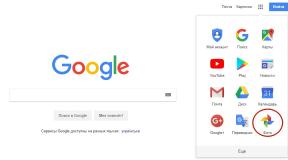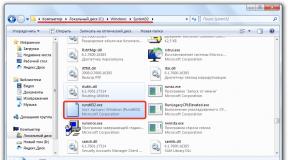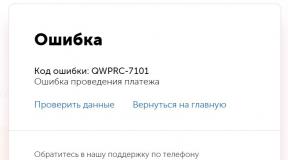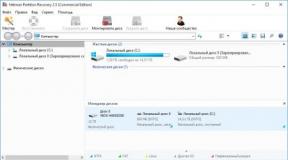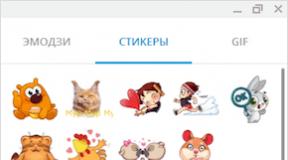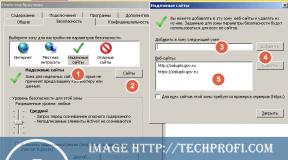Dove trovare la fotocamera in un laptop Asus. Come abilitare la fotocamera integrata su un laptop con sistema operativo Windows utilizzando programmi o combinazioni di tasti. Driver per abilitare il Bluetooth
Una persona che ha acquistato un laptop, acceso e configurato il sistema operativo, avviato tutti i driver e fatto tutto il resto secondo le istruzioni di installazione vorrà sicuramente familiarizzare con tutte le funzionalità del laptop. Ne ha molti e uno dei più preziosi è una webcam. Ma affinché inizi a funzionare, deve essere acceso.
Come accendere la fotocamera su un laptop Asus?
I suggerimenti descritti di seguito sono validi per qualsiasi modello Asus. Quindi, è necessario avviare il processo di attivazione installando i driver, anche se l'attivazione è pianificata tramite chiavi, non puoi fare a meno dei driver. Oltre a loro, avrai bisogno anche di un programma speciale.
Se hai installato tu stesso il sistema operativo Windows 8 o 7, XP o Vista, non sono disponibili strumenti ausiliari per collegare la fotocamera per il semplice motivo che Microsoft ignora il download dei driver e delle utilità richiesti in questo caso durante l'avvio. Devi occuparti tu stesso della loro presenza nel gadget. Chi ha acquistato il sistema in fase di preinstallazione può procedere immediatamente alla fase di accensione della fotocamera del laptop Asus.
I driver che serviranno per abilitarla dovranno essere quelli standard esclusivamente per Asus, ed il programma per la webcam potrà essere qualsiasi cosa. Sulla tastiera è necessario trovare il tasto Fn e l'immagine di una fotocamera o di una fotocamera. Entrambi questi pulsanti, premuti insieme, eseguono un'accensione rapida.

Come impostare la fotocamera su un laptop Asus?
Dopo aver risolto il problema dell'accensione della webcam, è tempo di pensare a come impostare la fotocamera in un laptop Asus. Per fare ciò, è necessario effettuare le seguenti operazioni:
- aprire l'utilità Life Frame. Questo può essere fatto usando il mouse. Di serie, il programma per una webcam su un laptop Asus ha il proprio collegamento e si trova sul desktop;
- È necessario fare doppio clic sul collegamento con il mouse e l'utilità verrà avviata. La fotocamera è pronta per l'uso.
È possibile chiarire le impostazioni tramite il programma Asus Camera Screen Saver. Per non preoccuparti di come configurare una webcam su un laptop Asus, devi fare doppio clic su questo collegamento, che per impostazione predefinita si trova sul desktop.
Dovresti considerare questo programma come un assistente nella questione di come scattare una foto da una webcam su un laptop Asus. È stato creato non solo per dimostrare le capacità della webcam, i cui parametri possono essere impostati.

Come scattare una foto con una webcam su un laptop Asus?
Poiché lo scopo principale della fotocamera è fotografare e filmare, devi sapere come scattare una foto con una webcam su un laptop Asus. Ciò non causa particolari difficoltà. Nella sezione del programma Asus Camera Screen Saver, che il produttore deve installare sul desktop, è presente una sottosezione speciale, aprendo la quale è necessario scoprire come scattare una foto con una webcam su un laptop Asus. Seguendo le istruzioni, potrai farlo senza il minimo problema.
Un'altra opzione è un programma esterno, che puoi anche eseguire selezionando semplicemente la riga appropriata per le tue azioni.
Il suo ulteriore funzionamento dipende da come configurare la webcam su un laptop Asus. Pertanto, è opportuno prestare particolare attenzione a questo aspetto. La persona che lo troverà e lo accenderà sarà sicuramente in grado di scattare foto e registrare video. La cosa principale è familiarizzare con i programmi standard per questo modello di dispositivo.

Nell'era della tecnologia moderna, non è più qualcosa di spaventoso e affascinante per nessuno quando una persona cara o un vecchio amico, che si trova lontano, saluta, sorride e parla dallo schermo di un dispositivo incomprensibile. La comunicazione video tramite programmi informatici specializzati, dispositivi per la trasmissione di segnali video e, naturalmente, la presenza di una connessione ad alta velocità a Internet globale è diventata parte integrante della vita delle persone in tutto il mondo ed è parte integrante della loro vita quotidiana vite. Particolare attenzione dovrebbe essere prestata a quanto sia diventato conveniente comunicare con amici e partner commerciali da qualsiasi luogo, perché ora puoi trovare una connessione Internet quasi ovunque e dispositivi come laptop, tablet e smartphone hanno già una videocamera integrata. Tale fotocamera viene solitamente chiamata webcam, poiché è destinata specificamente alla "comunicazione web" (dall'inglese web - web). Giorno dopo giorno, le persone trascorrono lunghe ore in tale comunicazione, ma all'improvviso sorge un problema: la fotocamera del laptop non funziona. Panico. Cosa fare? Senza comprendere la causa del malfunzionamento, è difficile fare qualcosa, quindi l'articolo rivelerà le cause dei malfunzionamenti e i modi per risolverli usando l'esempio dei laptop di produttori famosi.
Cause di malfunzionamenti nelle fotocamere integrate dei laptop
Numerosi fattori e motivi possono influenzare le prestazioni della webcam integrata di un laptop. Un malfunzionamento può verificarsi per colpa del produttore o per un uso improprio del dispositivo da parte dell'utente. Succede che il laptop non vede la webcam, ma ora è molto necessaria per la comunicazione. Qui i motivi potrebbero essere:
- difetti di fabbrica durante la produzione o l'ispezione finale dei prodotti;
- danni dovuti a caduta, impatto o ingresso di oggetti estranei e liquidi nella custodia del laptop;
- errore software nei driver, nel sistema operativo o nei programmi specializzati della fotocamera.
Leggi di seguito ulteriori informazioni su tutti i tipi di malfunzionamenti e su come ricollegare la fotocamera del laptop al dispositivo.

Negligenza della fabbrica
Il processo di produzione delle webcam integrate per laptop prevede una catena di montaggio semiautomatica su un circuito stampato, quindi non tutte le fotocamere che escono dall'assemblaggio soddisferanno tutti gli standard di qualità. Il robot di assemblaggio potrebbe mancare la saldatura o realizzarla in modo non uniforme, i dipendenti dell'officina potrebbero attaccare la parte in modo errato, ecc. Per questi casi esiste uno speciale controllo di qualità del prodotto, che prevede l'esecuzione di test ciclici sulle prestazioni dei dispositivi. Tuttavia, considerati i volumi di produzione e i tempi di consegna contrattuali molto brevi, è possibile che i controlli vengano allentati a favore del rispetto dei rapporti contrattuali. Come fai a sapere se la fotocamera del tuo laptop continua a non funzionare a causa di un errore di fabbrica? Molto semplice. Se quando hai acquistato un laptop la fotocamera funzionava perfettamente ed era in garanzia, il motivo è diverso. Altrimenti, è necessario portare il dispositivo informatico acquistato al centro assistenza del produttore ed eseguire le riparazioni gratuite in garanzia.

Danni fisici da parte dell'utente
Un motivo comune per cui la fotocamera di un laptop non funziona è il danneggiamento fisico del dispositivo in caso di "incidente" in cui è caduto, ha subito colpi, è stato sottoposto a forte pressione, sbalzi di temperatura o elevata umidità. È molto importante capire che i laptop più comuni non sono adatti a tale utilizzo e funzionamento in condizioni estreme, quindi qualsiasi evento di cui sopra può influire sulle prestazioni della webcam. Lei può:
- lavorare in modo errato;
- attivarsi ogni altra volta;
- spegnersi spontaneamente;
- rispondere premendo la custodia del laptop vicino a lei.
I sintomi elencati che compaiono dopo questi eventi indicano un malfunzionamento dell'hardware della fotocamera o del laptop stesso. Pertanto, nel caso in cui questo stato di cose non sia più adatto all'utente, è necessario portare il dispositivo al centro assistenza ed effettuare riparazioni a pagamento, poiché la garanzia non si applica ai danni causati dall'utente.

Problema del software
L'evento più probabile che porta al mancato funzionamento della fotocamera su un laptop è un guasto del software. Ecco alcuni dei motivi più comuni:
- Il laptop non può vedere la webcam perché è disabilitata. Ciò accade quando l'utente preme involontariamente una combinazione di tasti che spegne il dispositivo. Puoi risolvere il problema facendo il contrario (di solito Fn + F1-F10, a seconda del modello di laptop).
- Il driver della webcam non è installato. Questo può essere verificato andando alla sezione: "Pannello di controllo" / "Amministrazione" / "Gestione dispositivi". Qui sarà visibile un dispositivo sconosciuto con un punto interrogativo giallo. Questa designazione indica che sul laptop è presente un dispositivo con un driver disinstallato (forse è una webcam). Per installare il driver, avrai bisogno del disco del driver fornito con il laptop. Puoi anche visitare il sito Web del produttore del computer e scaricare il file di installazione del driver necessario. Qui, in “Gestione dispositivi”, facendo clic con il tasto destro su una telecamera già installata, puoi abilitarla o disabilitarla.
- L'utilità responsabile dell'accensione della fotocamera non funziona quando viene aperta la tenda speciale. In questo caso, dovrai reinstallare il programma dal disco o dal sito Web del produttore.
- Il driver o i programmi della fotocamera sono finiti nell'archivio isolato dell'antivirus come malware a causa dell'elevata attività e di azioni sospette. In questo caso, dovrai creare una regola di eccezione nelle impostazioni del programma antivirus, specificando il percorso dei file della fotocamera.
- Danni ai file del sistema operativo dopo l'installazione di vari programmi contenenti codice dannoso. È difficile dire come collegare una fotocamera a un laptop in questo caso. La situazione è complicata dal fatto che è impossibile prevedere come si comporterà il sistema danneggiato dopo determinate manipolazioni. È possibile determinare un guasto del sistema operativo notando riavvii spontanei, "schermata blu della morte", funzionamento lento, finestre di errore popup costanti e altre cose che non sono inerenti al normale funzionamento di un laptop. Questo problema viene risolto reinstallando il sistema operativo presso i centri di assistenza o il luogo in cui è stato acquistato il dispositivo.

La fotocamera di un laptop Asus non vuole funzionare
Il laptop Asus si è sempre distinto per il suo bellissimo design e le ultime tecnologie. Anche per lui la telecamera non funziona, per tutti i motivi sopra elencati. Tuttavia, vale la pena notare che il produttore può posizionare sul corpo del dispositivo un interruttore speciale che chiude il circuito elettrico per accendere l '"occhio". Questo è quello che è: un laptop Asus. La fotocamera non funziona? Dovresti controllare tutti i motivi e cercare l'interruttore "miracoloso".

La fotocamera del portatile HP non funziona
Il prossimo è un laptop HP. La fotocamera non funziona negli stessi casi di Asus e altri produttori. È inoltre necessario controllare l'intero pacchetto di software proprietario preinstallato: forse qualche programma non funziona correttamente.

Lenovo: laptop con fotocamera difettosa
Il successore dell'americano IBM è il portatile Lenovo. La fotocamera non funziona in tutti i casi specificati o in presenza di speciali tecnologie integrate come l'interruttore “miracoloso”, l'attivazione touch o lo spegnimento della fotocamera quando la batteria è scarica. Pertanto, è necessario familiarizzare con tutte le funzionalità del laptop leggendo il Manuale dell'utente.
Verdetto: è morta
Se diventa chiaro che la fotocamera integrata del laptop è "morta", puoi sempre sostituirla presso un centro assistenza o collegarne una nuova esterna allo schermo. Le telecamere esterne hanno una migliore qualità di trasmissione del segnale video, ma creano alcuni inconvenienti dovuti al loro ingombro. Come collegare una fotocamera a un laptop? Molto semplice, basta inserire la spina nel connettore USB del dispositivo e installare i driver.
Prima di provare a scoprire come accendere la fotocamera sul tuo laptop, devi assicurarti che sia disponibile.
La maggior parte dei modelli di laptop sono dotati di built-in. Ma la sua presenza è più un’opzione che un requisito progettuale.
Se non è presente una fotocamera integrata, puoi sempre collegarla tramite il connettore USB.
Se è necessaria una videochiamata, in genere non è necessario eseguire passaggi speciali per accendere la webcam.
Basta premere il pulsante della videochiamata su Skype e durante la conversazione potrai vedere cosa sta trasmettendo la telecamera in una piccola finestra sul bordo dello schermo.
Lo stesso vale per i servizi online che forniscono
La fotocamera funziona proprio così: non mostra segni di vita finché non viene attivata da un programma in grado di funzionare con essa.
Modi per utilizzare la funzionalità della fotocamera
Molti laptop sono dotati di una serie di programmi, inclusi programmi per lavorare con la fotocamera.
In genere, questi programmi possono essere avviati tramite un collegamento sul desktop, nel menu Start o tramite scorciatoie da tastiera, una scorciatoia da tastiera che avvia immediatamente il programma.
La sequenza di azioni per abilitare la comunicazione video su un laptop Windows 8 o Windows 7 non è sostanzialmente diversa.
Diamo un'occhiata ai tasti di scelta rapida e ai programmi utilizzati dalla fotocamera per alcune marche comuni di laptop.
Per accendere il dispositivo su un laptop ACER, è necessario premere la combinazione di tasti FN+V.
Il pacchetto software standard che accompagna il nuovo Aser include la laconica utility Acer CrystalEye, progettata per lavorare con la fotocamera. Può essere trovato nel menu Start.

Per accendere il dispositivo video su un laptop Asus, dovrai utilizzare il comando Fn + V.
Il pacchetto di programmi e driver per laptop Asus contiene solitamente tre programmi relativi al funzionamento della fotocamera integrata: Virtual Camera Utility, Life Frame Utility, ECap Camera.
Con il loro aiuto, puoi regolare i parametri dell'immagine trasmessa, registrare un video e persino applicare semplici effetti.

Per accendere il dispositivo su un laptop HP, tieni premuto il pulsante Fn e cerca il pulsante con l'icona della fotocamera.
Se non è contrassegnato, molto probabilmente la combinazione FN+V funziona. Per impostazione predefinita, sul tuo laptop HP dovrebbe essere installata HP Camera o HP MediaSmart.

Per accendere il dispositivo video su un laptop Lenovo, nella maggior parte dei casi è necessario premere Fn+ESC, ma ci sono delle eccezioni.
Per manipolare la fotocamera sui laptop di questo marchio, puoi utilizzare il programma EasyCapture.
Non è noto se sia incluso nel pacchetto standard, ma è possibile scaricarlo dal sito Web del supporto tecnico Lenovo.

Se la fotocamera continua a non funzionare
Se non sei riuscito ad accendere il dispositivo utilizzando il metodo sopra, devi verificare quanto segue:
- La telecamera viene rilevata dal sistema?
- Sono installati i driver necessari?
- La telecamera è abilitata nella configurazione attuale del sistema?
A tutte e tre le domande viene data risposta nell'utilità Gestione dispositivi.

Il modo più veloce per aprire questa finestra del programma è:
- fare clic sul pulsante Avvia;
- nel campo “Cerca programmi e file” inserire “Gestione dispositivi”;
- premere Invio.
Nella finestra che si apre, cerca la voce Dispositivi di elaborazione immagini ed espandila cliccando sul triangolo all'inizio della riga.
Importante! Se l'elenco sotto questa voce è vuoto, la telecamera non è stata rilevata ed è necessario verificare se in questa finestra sono presenti righe contrassegnate da un punto esclamativo su sfondo giallo.
Se sono presenti punti esclamativi significa che il sistema ha rilevato un dispositivo per il quale non esiste un driver adatto.
Vai alla sezione “Ricerca e installazione di un driver”.

Se l'elenco contiene una riga con una serie di lettere, numeri e parole, la fotocamera viene rilevata dal sistema e i driver sono disponibili.
Se all'inizio della riga è presente un'icona a forma di cerchio bianco con una freccia nera rivolta verso il basso, l'uso della fotocamera è disabilitato.
Per abilitare l'uso della fotocamera, fare clic con il tasto destro sul titolo e selezionare "Abilita" dal menu contestuale. Il dispositivo dovrebbe funzionare.
Controlliamo di nuovo utilizzando programmi speciali o.
Trovare e installare un driver
Tipicamente, in questi casi, la tecnologia funge da “intermediario” tra il servizio e la telecamera.

Per poter accedere e controllare la telecamera, ha bisogno della conferma formale del proprietario del computer.
Ti verrà richiesta una conferma quando provi a utilizzare la webcam, ad esempio partecipando a una chat video.
Allo stesso tempo, appare una piccola finestra con il nome "Impostazioni Adob Flash Player". Fai clic sul pulsante “Consenti” e goditi i frutti del progresso tecnologico.
Come accendere la fotocamera su un laptop
Istruzioni semplici e chiare sull'argomento: come accendere la fotocamera su un laptop
La presenza di una webcam integrata è uno dei vantaggi significativi dei laptop rispetto ai computer desktop. Non è necessario acquistare una fotocamera separata per comunicare con parenti, amici o conoscenti. Tuttavia, tale comunicazione non sarà possibile se il tuo laptop non dispone dei driver per il dispositivo sopra menzionato. Oggi ti diremo in dettaglio come installare il software della webcam su qualsiasi laptop ASUS.
Guardando un po' al futuro, vorrei sottolineare che non tutte le webcam sui laptop ASUS richiedono l'installazione dei driver. Il fatto è che alcuni dispositivi hanno fotocamere in questo formato "Lezione video USB" O "UVC". Di norma, il nome di tali dispositivi contiene l'abbreviazione indicata, in modo da poter identificare facilmente tali apparecchiature "Gestore dispositivi".
Informazioni necessarie prima di installare il software
Prima di iniziare a cercare e installare il software, dovrai scoprire il valore identificativo della tua scheda video. Per fare ciò è necessario fare quanto segue.

Inoltre, dovrai sicuramente conoscere il modello del tuo laptop. Di norma, queste informazioni sono indicate sul laptop stesso sui lati anteriore e posteriore. Ma se i tuoi adesivi si sono consumati, ecco cosa puoi fare.

Ora passiamo ai metodi stessi.
Metodo 1: sito Web ufficiale del produttore del laptop
Una volta aperta una finestra con i valori dell'ID della webcam e conosciuto il modello del laptop, è necessario eseguire i seguenti passaggi.
- Andiamo a quello ufficiale.
- Nella parte superiore della pagina che si apre troverai il campo di ricerca mostrato nello screenshot qui sotto. In questo campo devi inserire il modello del tuo laptop ASUS. Non dimenticare di premere il pulsante dopo aver inserito il modello "Accedere" sulla tastiera.
- Di conseguenza, si aprirà una pagina con i risultati di ricerca relativi alla tua richiesta. Devi selezionare il tuo laptop dall'elenco e fare clic sul collegamento sotto forma del suo nome.
- Cliccando sul link, verrai indirizzato a una pagina con la descrizione del tuo prodotto. A questo punto è necessario aprire la sezione .
- Il prossimo passo è selezionare il sistema operativo installato sul tuo laptop e il suo bitness. Questa operazione può essere effettuata nel corrispondente menu a tendina presente nella pagina che si apre.
- Di conseguenza, vedrai un elenco di tutti i conducenti, che sono divisi in gruppi per comodità. Stiamo cercando una sezione nell'elenco "Telecamera" e aprirlo. Di conseguenza, vedrai un elenco di tutti i software disponibili per il tuo laptop. Tieni presente che la descrizione di ciascun driver contiene un elenco di ID webcam supportati dal software selezionato. Qui è dove hai bisogno del valore identificativo che hai imparato all'inizio dell'articolo. Devi solo trovare il driver la cui descrizione include l'ID del tuo dispositivo. Quando viene trovato tale software, fare clic sulla riga "Globale" nella parte inferiore della finestra del conducente.
- Successivamente, inizierai a scaricare l'archivio con i file necessari per l'installazione. Dopo il download, estrai il contenuto dell'archivio in una cartella separata. In esso cerchiamo un file chiamato "PNPINST" e lanciarlo.
- Vedrai una finestra sullo schermo in cui dovrai confermare l'avvio del programma di installazione. Clic "SÌ".
- L'intero processo successivo avverrà quasi automaticamente. Dovrai solo seguire ulteriori semplici istruzioni. Al termine del processo, verrà visualizzato un messaggio che indica l'avvenuta installazione del software. Ora puoi utilizzare completamente la tua webcam. Questo completerà questo metodo.






Metodo 2: Programma speciale ASUS
Per utilizzare questo metodo, abbiamo bisogno dell'utilità ASUS Live Update. Puoi scaricarlo nella pagina con i gruppi di conducenti, di cui abbiamo parlato nel primo metodo.

Metodo 3: soluzioni generali per l'aggiornamento del software
Per installare i driver della webcam del laptop ASUS, puoi anche utilizzare qualsiasi programma specializzato nella ricerca e installazione automatica di software, come ASUS Live Update. L'unica differenza è che tali prodotti sono adatti assolutamente a qualsiasi laptop e computer, e non solo ai dispositivi del marchio ASUS. Puoi conoscere l'elenco delle migliori utilità di questo tipo leggendo la nostra lezione speciale.
Tra tutti i rappresentanti di tali programmi, vale la pena evidenziarli Genio dell'autista E Soluzione DriverPack. Queste utilità hanno una base di driver e hardware supportato significativamente più ampia rispetto ad altri software simili. Se decidi di optare per questi programmi, il nostro articolo didattico potrebbe esserti utile.
Metodo 4: ID hardware
All'inizio della nostra lezione ti abbiamo spiegato come scoprire l'ID della tua webcam. Avrai bisogno di queste informazioni quando utilizzi questo metodo. Tutto quello che devi fare è inserire l'ID del tuo dispositivo in uno dei siti speciali, che troverà il software corrispondente utilizzando questo identificatore. Tieni presente che non sarà possibile rilevare i driver per le fotocamere UVC in questo modo. I servizi online ti scriveranno semplicemente che il software di cui hai bisogno non è stato trovato. Abbiamo descritto più in dettaglio l'intero processo di ricerca e caricamento di un driver utilizzando questo metodo in una lezione separata.
Metodo 5: Gestione dispositivi
Questo metodo è adatto principalmente per le webcam UVC, di cui abbiamo parlato all'inizio dell'articolo. Se riscontri problemi con tali dispositivi, devi procedere come segue.

Le webcam per laptop rientrano tra gli apparecchi con i quali i problemi si presentano relativamente raramente. Tuttavia, se ti trovi di fronte a un malfunzionamento di tali apparecchiature, questo articolo ti aiuterà sicuramente a risolverlo. Se il problema non può essere risolto utilizzando i metodi descritti, assicurati di scrivere nei commenti. Diamo un'occhiata insieme alla situazione attuale e proviamo a trovare una via d'uscita.